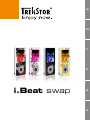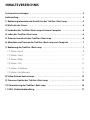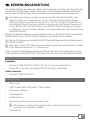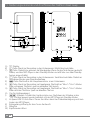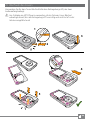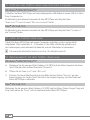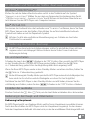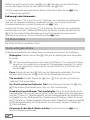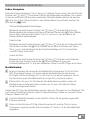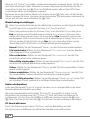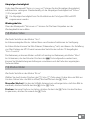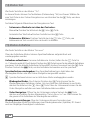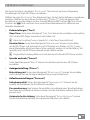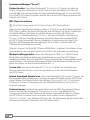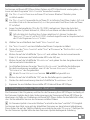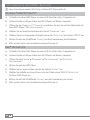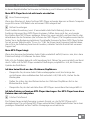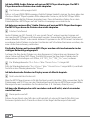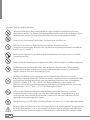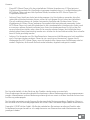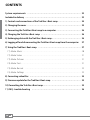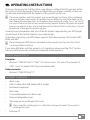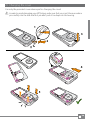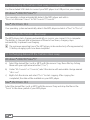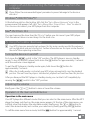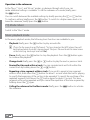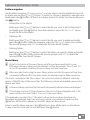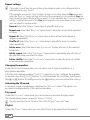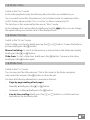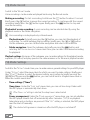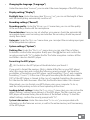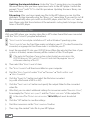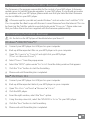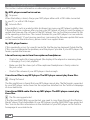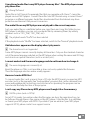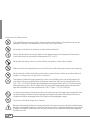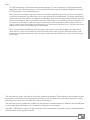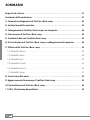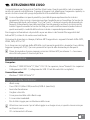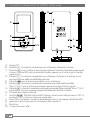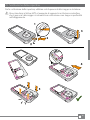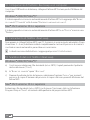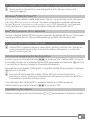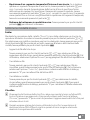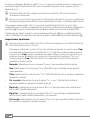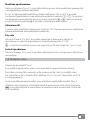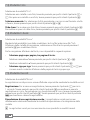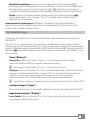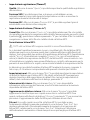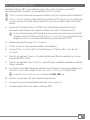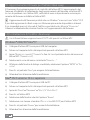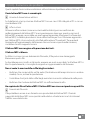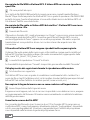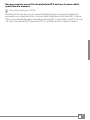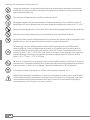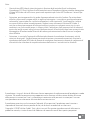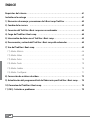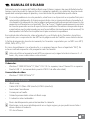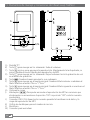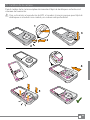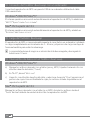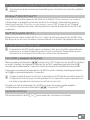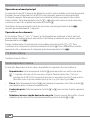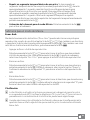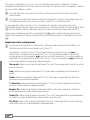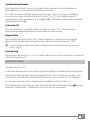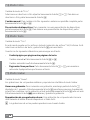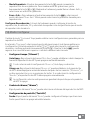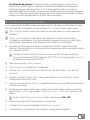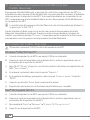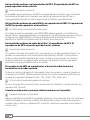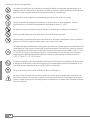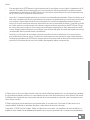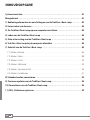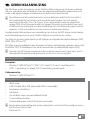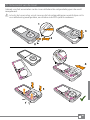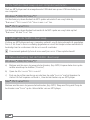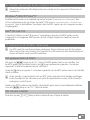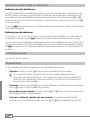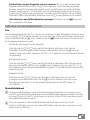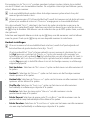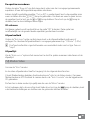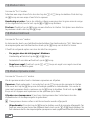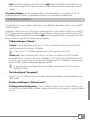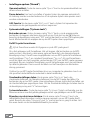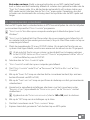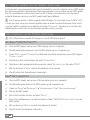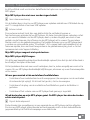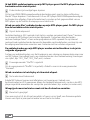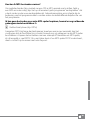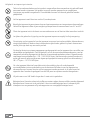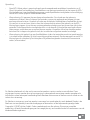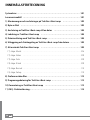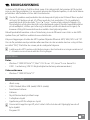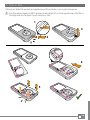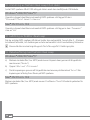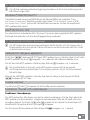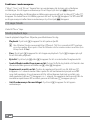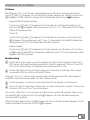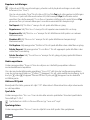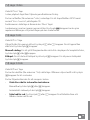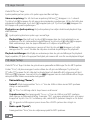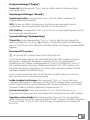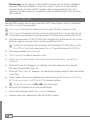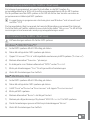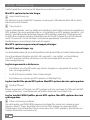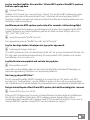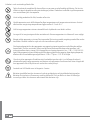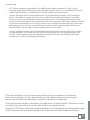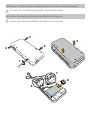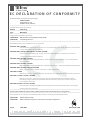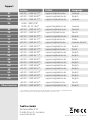Trekstor i-Beat Swap de handleiding
- Categorie
- Auto videosystemen
- Type
- de handleiding
Deze handleiding is ook geschikt voor
Pagina wordt geladen...
Pagina wordt geladen...
Pagina wordt geladen...
Pagina wordt geladen...
Pagina wordt geladen...
Pagina wordt geladen...
Pagina wordt geladen...
Pagina wordt geladen...
Pagina wordt geladen...
Pagina wordt geladen...
Pagina wordt geladen...
Pagina wordt geladen...
Pagina wordt geladen...
Pagina wordt geladen...
Pagina wordt geladen...
Pagina wordt geladen...
Pagina wordt geladen...
Pagina wordt geladen...
Pagina wordt geladen...
Pagina wordt geladen...
Pagina wordt geladen...
Pagina wordt geladen...
Pagina wordt geladen...
Pagina wordt geladen...
Pagina wordt geladen...
Pagina wordt geladen...
Pagina wordt geladen...
Pagina wordt geladen...
Pagina wordt geladen...
Pagina wordt geladen...
Pagina wordt geladen...
Pagina wordt geladen...
Pagina wordt geladen...
Pagina wordt geladen...
Pagina wordt geladen...
Pagina wordt geladen...
Pagina wordt geladen...
Pagina wordt geladen...
Pagina wordt geladen...
Pagina wordt geladen...
Pagina wordt geladen...
Pagina wordt geladen...
Pagina wordt geladen...
Pagina wordt geladen...
Pagina wordt geladen...
Pagina wordt geladen...
Pagina wordt geladen...
Pagina wordt geladen...
Pagina wordt geladen...
Pagina wordt geladen...
Pagina wordt geladen...
Pagina wordt geladen...
Pagina wordt geladen...
Pagina wordt geladen...
Pagina wordt geladen...
Pagina wordt geladen...
Pagina wordt geladen...
Pagina wordt geladen...
Pagina wordt geladen...
Pagina wordt geladen...
Pagina wordt geladen...
Pagina wordt geladen...
Pagina wordt geladen...
Pagina wordt geladen...
Pagina wordt geladen...
Pagina wordt geladen...
Pagina wordt geladen...
Pagina wordt geladen...
Pagina wordt geladen...
Pagina wordt geladen...
Pagina wordt geladen...
Pagina wordt geladen...
Pagina wordt geladen...
Pagina wordt geladen...
Pagina wordt geladen...
Pagina wordt geladen...
Pagina wordt geladen...
Pagina wordt geladen...
Pagina wordt geladen...

NL
80
INHOUDSOPGAVE
Systeemvereisten …………………………………………………………………… 81
Meegeleverd ………………………………………………………………………… 81
1) Bedieningselementen en aansluitingen van de TrekStor i.Beat swap ………… 82
2) Verwisselen van de cover ………………………………………………………… 83
3) De TrekStor i.Beat swap op een computer aansluiten ………………………… 84
4) Laden van de TrekStor i.Beat swap ……………………………………………… 84
5) Data-uitwisseling met de TrekStor i.Beat swap ………………………………… 84
6) TrekStor i.Beat swap bij de computer afmelden ……………………………… 85
7) Gebruik van de TrekStor i Beat swap …………………………………………… 85
7.1) Modus: Muziek ………………………………………………………………… 86
7.2) Modus: Video …………………………………………………………………… 89
7.3) Modus: Foto's…………………………………………………………………… 90
7.4) Modus: Elek boek ……………………………………………………………… 90
7.5) Modus: Opname instel. ………………………………………………………… 90
7.6) Modus: Instellingen …………………………………………………………… 91
8) Videobestanden converteren …………………………………………………… 93
9) Firmware update voor de TrekStor i Beat swap ………………………………… 94
10) Formatteren van de TrekStor i.Beat swap ……………………………………… 94
11) FAQ - Problemen oplossen ……………………………………………………… 95

NL
81
b
GEBRUIKSAANWIJZING
We feliciteren u met de aankoop van de TrekStor i.Beat swap en we zijn ervan overtuigd
dat u er veel plezier aan zult beleven. Lees de volgende hoofdstukken aandachtig door,
zodat u alle eigenschappen en bediening van het product leert kennen.
i
Bij problemen met dit product beschikt u snel over bekwame hulp! Slechts zeer zelden is
het noodzakelijk dat u dit product naar uw dealer moet brengen. Op onze website
www.trekstor.de onder "Se r v i c e " + "Su p p o r t " kunt u antwoorden vinden op veelgestelde
vragen (FAQ). U kunt uiteraard middels het support-formulier op onze website, per e-mail
of telefonisch (zie achterzijde van deze handleiding) met onze bekroonde support contact
opnemen. U zult zich verbazen over hoe snel wij u verder kunnen helpen.
Huidige productinformatie en een vermelding van de door de MP3-player ondersteunde
bestandsindelingen kunt u op de TrekStor Website www.trekstor.de vinden.
Ten tijde van de druk ondersteunt uw MP3-player de volgende bestandsindelingen: MP3,
WMA, WAV, MTV en TXT.
Mochten er enige problemen met dit product of tijdens de bediening optreden, dient u het
hoofdstuk "FAQ" te raadplegen. Hier vindt u antwoorden op veelgestelde vragen (FAQ).
i
Voordat u uw MP3-player voor de eerste keer in gebruik neemt, moet u deze eerst, zoals in
deze gebruiksaanwijzing wordt beschreven, ten minste 3 tot 4 uur opladen.
Systeemvereisten
Computer:
Windows® 2000/XP/Vista™/7, Mac® OS X vanaf 10.3, Linux® vanaf Kernel 2.6•
USB 1.1-aansluiting (Hi-Speed USB 2.0-aansluiting geadviseerd)•
Videoconvertor:
Windows® 2000/XP/Vista™/7•
Meegeleverd
i.Beat swap•
USB 2.0 kabel (Mini-USB (mannelijk)/USB-A (mannelijk))•
Sennheiser oortelefoon•
Halskoord•
Op de i.Beat swap voorgeïnstalleerd frontje•
3 verwisselbare frontjes•
Ontgrendelingspen om het frontje te verwisselen•
i
Bewaar deze ontgrendelingspen op een veilige plaats, want u heeft hem nodig wanneer u
het frontje wilt verwisselen.
Software CD•

NL
82
1) Bedieningselementen en aansluitingen van de TrekStor i.Beat swap
L
M
J
K
A
H
I
B
E
F/G
C
D
TFT-displayA)
B)
,-toets: dient voor navigatie in de submenu's. Verhoogt het geluidsvolume
C) A-toets: start of pauzeert de weergave. Als u de toets langer ingedrukt houdt, wordt
voor de MP3-speler de standby-modus in- of uitgeschakeld.
D) ;-toets: dient voor navigatie in de submenu's. Verlaagt het geluidsvolume. Start in
opnamemodus een spraakopname.
E) i-toets: schakelt over naar het hoofdmenu of een submenu.
F) E-toets: dient voor navigatie in het hoofdmenu. Schakelt in de "Mu z i e k "-/"Vi d e o "-
modus over naar de vorige titel of spoelt in de huidige titel terug.
G) F-toets: dient voor navigatie in het hoofdmenu. Schakelt in de "Mu z i e k "-/"Vi d e o "-
modus over naar de volgende titel of spoelt in de huidige titel vooruit.
Oog voor omhangbandH)
I) w-regelaar: Moet voor gebruik als MP3-speler in de positie "ON" staan. De
"OFF"-positie beschermt tegen abusievelijk inschakelen.
Hi-Speed USB 2.0-aansluiting: via deze aansluiting worden gegevens van en naar de J)
MP3-speler verzonden.
Ontgrendelingsopening voor verwisseling van de coverK)
MicrofoonL)
HoofdtelefoonaansluitingM)

NL
83
2) Verwisselen van de cover
Gebruik voor het verwisselen van de cover uitsluitend de ontgrendelingspen die wordt
meegeleverd.
a
Let er bij het verwisselen van de cover op dat de ontgrendelingspen voorzichtig en niet te
ver in de behuizing wordt gestoken, om schade aan de MP3-speler te voorkomen.
2
3
4
1
5

NL
84
3) De TrekStor i.Beat swap op een computer aansluiten
Sluit uw MP3-player met de meegeleverde USB-kabel aan op een USB-aansluiting van
uw computer.
Windows® 2000/XP/Vista™/7
Het besturingssysteem herkent de MP3-speler automatisch en voegt deze bij
"bu r e A u b l A d "/"de z e C o M p u t e r " als "Ve r W i s s e l b A r e s C h i J f " toe.
Mac® OS X vanaf 10.3
Het besturingssysteem herkent automatisch de MP3-speler en voegt deze op het
"bu r e A u b l A d " als een "sC h i J f " toe.
4) Laden van de TrekStor i.Beat swap
Zodra u uw MP3-player met een computer verbindt, wordt deze automatisch opgeladen.
Na ca. 3 tot 4 uur is de accu volledig opgeladen en wordt de laadprocedure automatisch
beëindigd om te voorkomen dat de accu wordt overladen.
i
De maximale gebruikstijd van de accu wordt pas na ca. 10 keer opladen bereikt.
5) Data-uitwisseling met de TrekStor i.Beat swap
Windows® 2000/XP/Vista™/7
a) Markeer met de muis de gewenste bestanden, (bijv. MP3). Kopieer deze door op de
rechter muisknop te drukken ("ko p i ë r e N ").
b) Open de
i.be A t s W A p in "de z e C o M p u t e r ".
c) Druk op de rechter muisknop en selecteer de optie "i
N V o e g e N " om het kopiëren te
starten. Als het kopiëren voltooid is, staan de bestanden op uw MP3-player.
Mac® OS X vanaf 10.3
Markeer met de muis de gewenste bestanden, (bijv. MP3). Sleep met Drag and Drop de
bestanden naar "fi N d e r " op de stationsletter van uw MP3-player.

NL
85
6) TrekStor i.Beat swap bij de computer afmelden
i
Gebruik de aanbevolen afmeldprocedure om schade aan het apparaat of dataverlies te
voorkomen!
Windows® 2000/XP/Vista™/7
Linksklik rechtsonder in de taakbalk op het pictogram "hA r d W A r e V ei li g V e r W i J d e r e N ". Kies
in het contextmenu dat verschijnt de optie "usb-A p p A r A A t V o o r M A s s A o p s l A g – st A t i o N Ve il ig
V e r W i J d e r e N " door te linksklikken. Vervolgens kan de MP3-speler van de computer worden
losgekoppeld.
Mac® OS X ab 10.3
U moet het station van het "bu r e A u b l A d " verwijderen, alvorens de MP3-speler van de
computer los te koppelen. Klik hiervoor op het schijfpictogram en sleep het naar de
prullenbak.
7) Gebruik van de TrekStor i Beat swap
i
Uw MP3-speler kan een hoog volume produceren. Zorg er daarom voor dat het volume
tijdens het luisteren niet te hoog staat ingesteld. Aan het einde van deze handleiding kunt
u meer informatie vinden over dit onderwerp.
Het apparaat aan/uit zetten
Zet eerst de w knop op de "oN" stand. De MP3-speler staat nu op standby. Om
de MP3-speler aan te zetten houdt u de A knop gedurende ongeveer 2 seconden
ingedrukt, totdat het welkomsvenster verschijnt.
Houd de
A knop ongeveer 2 seconden ingedrukt om de MP3-speler weer in de standby
stand te zetten.
i
Als de standby is ingeschakeld, slaat uw MP3-speler automatisch de huidige instellingen
en de afspeelpositie op. Wanneer u uw speler de volgende keer aanzet, zal de afspeellijst
verdergaan vanaf dit punt.
Nadat u uw MP3-speler in de standby stand heeft gezet, kunt u hem helemaal uitzetten
door de
w knop in de "of f " stand te zetten.
Het volume instellen
Druk kort op de , of ; knop om het volume hoger of lager te zetten.

NL
86
Bediening van de hoofd- en submenus
Bediening van het hoofdmenu
Uw MP3-speler heeft verschillende modi die u in het hoofdmenu kunt selecteren. Zodra
de MP3-speler is aangezet, verschijnt het hoofdmenu. Bovenaan het hoofdmenu vindt
u een balk met de verschillende modi die u kunt selecteren. Druk kort op de
E of F
knop om de gewenste modus te selecteren, en bevestig uw selectie door kort op de A
knop te drukken.
Houd de
i knop gedurende 1 seconde ingedrukt om vanuit een modus terug te keren
naar het hoofdmenu.
Bediening van de submenus
In de "M
u z i e k ", "Vi d e o " en "ge l u i d " modi is er een submenu beschikbaar voor aanvullende
instellingen. Druk kort op de i knop om naar een submenu of een modus te gaan.
U kunt tussen de beschikbare instellingen heen en weer schakelen door kort op de
, of
; knop te drukken. Druk kort op de A knop om een instelling te bevestigen. Druk op
de i knop om over te schakelen naar een hoger menu-niveau of om het submenu te
verlaten.
7.1) Modus: Muziek
Ga naar de "Mu z i e k " modus.
Afspeelmodus
In de afspeelmodus heeft u toegang tot de volgende basisfuncties:
• Afspelen: Druk kort op de
A knop om een audiobestand af te spelen.
i
Als er op de MP3-speler songteksten van het bestand dat afgespeeld wordt
opgeslagen zijn (bestandsformaat: *.lrc), worden deze bij het afspelen getoond. De
naam van het songtekstbestand moet identiek zijn aan dat van het nummer (bijv.
bestand mp3 en bestand.lrc).
• Pauzeren: Druk kort op de
A knop om het afspelen te onderbreken. Druk opnieuw
op de A knop om het afspelen te hervatten.
• Een ander nummer kiezen: Druk kort op de
F of E knop voor de weergave van
het volgende of het vorige nummer.
• Snel voor-/achteruit spoelen van een nummer: U kunt binnen het huidige
nummer voor- en achteruit spoelen door de
F of E knop ingedrukt te houden.

NL
87
• Het herhalen van een fragment van een nummer: Als u van een nummer een
fragment wilt herhalen, kunt u de , knop ongeveer 1 seconde lang ingedrukt
houden terwijl het nummer afgespeeld wordt, om het begin van het te herhalen
fragment aan te geven. Om het einde van het te herhalen fragment aan te geven,
houdt u de , knop weer gedurende 1 seconde vast. Dit fragment zal nu worden
herhaald totdat u de herhaling annuleert door de , knop opnieuw in te drukken.
• Het submenu voor de Muziekmodus oproepen: Druk kort op de
i knop om
het submenu te activeren.
Submenu voor de Muziekmodus.
File
Via de mapnavigatie functie ("f
i l e ") kunt u een nummer uit een afspeellijst selecteren door
kort op de , of ; knop te drukken. Om naar een map of een geselecteerd nummer te
gaan, drukt u kort op de A knop. Druk kort op de i knop om naar een hoger niveau
in de mappenstructuur te gaan.
Bestanden toevoegen aan de afpeellijst•
Druk kort op de
, of ; knop om het bestand te selecteren dat u aan de
afspeellijst toe wilt voegen en bevestig uw selectie door kort op de F knop te
drukken. Selecteer in het submenu de "Ad d t o li s t " optie en voeg het bestand toe aan
de afspeellijst.
Een bestand wissen•
Druk kort op de
, of ; knop om het bestand te selecteren dat u wilt wissen en
bevestig uw selectie door kort op de F knop te drukken. Kies de optie "de l e t e " in
het submenu en bevestig de beveiligingsvraag met "JA" om het bestand van de MP3-
speler te wissen.
Mappen wissen•
Druk kort op de
, of ; knop om de map te selecteren die u wilt wissen
en bevestig uw selectie door kort op de F knop te drukken. Bevestig nu de
beveiligingsvraag met "JA" om de geselecteerde map van de MP3-speler te
verwijderen.
Muziekbibliotheek
i
Als de muziekbibliotheek voor de eerste keer wordt geactiveerd en als u nummers naar
uw MP3-speler heeft gekopieërd, moet de muziekbibliotheek bijgewerkt worden. Bevestig
de vraag ("he r n i e w e n ") met "JA" om het proces in gang te zetten. Het kan even duren om de
muziekbibliotheek bij te werken.
i
Als u uw nummers via de muziekbibliotheek selecteert, dan kan het zijn dat de
herhaal-instellingen soms een iets ander effect hebben dan wanneer u nummers via de
mapnavigatie selecteert.

NL
88
De nummers in de "sp eC if iC A ti e" worden geordend volgens andere criteria, door middel
van de ID3 labels van de muziekbestanden. De volgende criteria zijn beschikbaar: genre,
artiest, album en nummer.
i
In de muziekbibliotheek worden alleen de huidige nummers getoond met de op dat
moment geselecteerde criteria.
i
Als een nummer geen ID3 informatielabel heeft, wordt het nummer met de bestandsnaam
getoond, en worden de criteria als "on b e k e n d e " weergegeven in de muziekbibliotheek.
Als u bijvoorbeeld "A
r t i e s t ", selecteert, dan toont de speler de artiesten waarvan u de
muziek op uw speler heeft gezet. Selecteer een artiest en bevestig uw selectie door op
de A knop te drukken. Alle albums van de artiesten die op de MP3-speler staan, worden
dan getoond.
Selecteer een bepaald album en druk op de
A knop om alle nummers van het album
weer te geven. Druk op de A knop om een bepaald nummer te selecteren.
Herhaal-instellingen
i
Als u een nummer uit de muziekbibliotheek selecteert, wordt de afspeelvolgorde ook
beïnvloed door de geselecteerde criteria (bijv. "Ge n r e ").
Als u bijvoorbeeld het "G
e n r e " criterium gebruikt om een nummer te selecteren (bijv. van
het Pop) genre en u selecteert de "he r h A A l A l l e " opties, dan worden alle nummers van
hetzelfde genre (in dit voorbeeld: Pop) bij herhaling één voor één afgespeeld. Als, zoals in
dit voorbeeld, de fo l d e r rA n d o m " herhaal-optie is geselecteerd, dan worden de nummers
van het Pop genre die in hetzelfde album staan als het huidige nummer, in willekeurige
volgorde afgespeeld.
• Niet herhalen: Selecteer de "N
i e t h e r h A l e N " optie van het menu om alle nummers af
te spelen.
• Herhaal 1: Selecteer de "h
e r h A A l 1" optie van het menu om het huidige nummer
steeds opnieuw af te spelen.
• Herhaal alle: Selecteer de "h
e r h A A l A l l e " optie van het menu om alle nummers steeds
opnieuw achter elkaar af te spelen.
• Shuffle alle: Selecteer de "s
h u f f l e A l l e " optie van het menu om alle nummers
herhaaldelijk in willekeurige volgorde af te spelen.
• Herhalen: Selecteer de menu optie "h
e r h A l e N " om alle nummers van de
geselecteerde map af te spelen.
• Folder Repeat: Selecteer de menu optie "f
o l d e r re p e A t " om alle nummers van de
geselecteerde map herhaaldelijk achter elkaar af te spelen.
• Folder Random: Selecteer de "f
o l d e r rA N d o M " optie van het menu om alle nummers
van een map herhaaldelijk in willekeurige volgorde af te spelen.

NL
89
De equalizer veranderen
Onder de optie "e
q u A l i z e r " van het menu kunt u één van de 6 voorgeprogrammeerde
equalizers of een zelf-ingestelde equalizer selecteren.
Indien de zelf-ingestelde equalizer "C
u s t o M eq" is geselecteerd, kunt u de equalizer naar
wens instellen door de , of ; knop te gebruiken. Om heen en weer te gaan tussen
de regelaars kunt u kort op de E of F knop drukken. Door kort op de A knop te
drukken, kunt u de instellingen bevestigen.
3D activeren
Het kamer-geluid wordt versterkt door de optie "3d" te kiezen. Deze optie kan
onafhankelijk van de geselecteerde equalizer geselecteerd worden.
Afspeelsnelheid
Onder de "s
p e e l t e M p o " optie van het menu kunt u de afspeelsnelheid verhogen of
verlagen. De standaard afspeelsnelheid is voorgeprogrammeerd op "1.00 M A A l " (1.00 x).
i
De afspeelsnelheid kan ingesteld worden voor muziekbestanden van het type *wav en
*.mp3.
Afspeellijst
Via de "A
f s p e l l i N g s l i J ." optie in het menu kunt u de af te spelen nummers selecteren uit de
afpeellijst.
7.2) Modus: Video
Ga naar de "Vi d e o " modus.
In de video-afspeelmodus heeft u toegang tot de volgende basisfuncties:
U kunt filmbestanden bekijken (bestandsextensie *.mtv) in de Video modus. Om meer
filmbestanden in MTV-formaat te creëren kunt u de "V
i d e o Co N V e r t e r " van de bijgeleverde
CD gebruiken.
De functies in deze modus zijn gelijk aan die van de "M
u z i e k " modus.
In het submenu dat u tevoorschijn kunt halen door kort op de
i knop te drukken, kunt
u de herhaal-instellingen en de kleur van de getoonde teksten instellen.

NL
90
7.3) Modus: Foto's
Ga naar de "fo t o " modus.
Selecteer een map of een foto door kort op de
, of ; knop te drukken. Druk kort op
de A knop om een map of een foto te openen.
Handmatig wisselen: Om in de volledig-scherm weergave door te gaan naar de vorige
of de volgende foto, kunt u kort op de
E of F knop drukken.
Diashow: Druk kort op de
A knop om een diashow te starten. Om tijdens een diashow
te pauzeren drukt u kort op de A knop.
7.4) Modus: Elek boek
Ga naar de "el e k b o e k " modus.
In deze modus kunt u uw tekstbestanden bekijken (bestandsextensie *.txt). Selecteer in
de mapnavigatie een tekstbestand en druk op de
A knop om de tekst te tonen.
U heeft de volgende opties om door de tekst te navigeren:
• Per pagina door de tekstpagina's bladeren:
Handmatig
+ Druk kort op de E of F knop.
Automatisch wisselen
+ Druk kort op de A knop.
• Regel voor regel: Druk kort op de
, of ; knop om regel voor regel vooruit en
terug door de tekst te gaan.
7.5) Modus: Opname instel.
Ga naar de "op N A M e i N s t e l ." modus.
Via de opname modus kunt u stemmen opnemen en afspelen.
Opnemen: Druk gedurende 1 seconde kort op de
; knop om de opname te starten.
Druk weer kort op de A knop om de huidige opname te onderbreken. Om verder te
gaan met opnemen dient u opnieuw op de A knop te drukken. Druk kort op de i
knop om te stoppen met opnemen en de opname op te slaan.
Afspelen van stemopname: U kunt een stemopname direct selecteren door de
afspeelmodus of de mapnavigatie te gebruiken:
i
Stemopnames kunnen alleen in de Record modus worden afgespeeld.
• Afspeelmodus: Door kort op de
A knop te drukken wordt de opname afgespeeld. Om
heen en weer te gaan tussen de opnames kunt u kort op de E of F knop drukken. Via
het submenu kunt u de mapnavigatie oproepen en een opgenomen bestand selecteren.

NL
91
• File: Open het submenu door kort op de i knop te drukken en de optie "fi l e " in
het menu te selecteren. Nu kunt u direct de gewenste opname selecteren om af te
spelen.
Afspeelinstellingen: Via het submenu kunt u de afspeelmodus, equalizer, 3D en de
afspeelsnelheid instellen, op dezelfde manier als in de muziek afspeelmodus.
7.6) Modus: Instellingen
Ga naar de "iN s t e l l i N g e N " modus. Hier kunt u verschillende algemene opties voor uw MP3-
speler instellen.
Selecteer onder"i
N s t e l l i N g e N " het menu-onderdeel dat u wilt instellen. Druk kort op de ,
of ; knop om de gewenste instelling te selecteren, en bevestig uw selectie door kort
op de A knop te drukken. Door op de i knop te drukken kunt u teruggaan naar een
hoger menu-niveau of het huidige menu verlaten.
Tijdsinstellingen ("Power")•
Auto af.: Onder de menu-optie "A
u t o A f ." kunt u instellen na hoeveel tijd uw MP3-
speler automatisch uit moet schakelen.
i
Als de "Al w A Y S o n " instelling is geselecteerd, is de slaaptimer niet actief.
Always on Onder de menu-optie "A
l W A y s o N " kunt u instellen of uw MP3-speler
automatisch na 3 minuten uit moet schakelen ("AA N ") als er niets afgespeeld wordt
en als er niet op een knop wordt gedrukt. Wanneer de "Af " instelling is geselecteerd,
moet de MP3-speler handmatig uitgezet worden.
i
De geselecteerde instellingen blijven opgeslagen, ook wanneer de MP3-speler uit
wordt geschakeld.
De taal wijzigen ("Language")•
Via de "l
A N g u A g e " optie in het menu kunt u de taal selecteren van het menu van uw
MP3-speler.
Display instellingen ("Scherm instel.")•
Achtergrondverlichtingsduur: Onder de menu-optie "s
C r e e N ", kunt u de duur van
de achtergrondverlichting instellen, waarna de verlichting automatisch uitgeschakeld
wordt.

NL
92
Instellingen opslaan ("Record")•
Opnamekwaliteit: Onder de menu-optie "q
u A l i t y " kunt u de opnamekwaliteit van
de microfoon instellen.
Pauze-detectie: Hier kunt u instellen of pauzes tijdens de opname automatisch
als zodanig moeten worden herkend en of de opname tijdens deze pauzes moet
worden onderbroken.
AGC-functie: Via de menu-optie "AgC
f u N C t i e " kunt u tijdens het opnemen de
versterker van de geïntegreerde microfoon aanpassen.
Systeeminstellingen ("Systeem tools")•
Bestanden wissen: Onder de menu-optie "d
e l e t e " kunt u via de mapnavigatie
bestanden of mappen selecteren die u wilt wissen. Druk kort op de F knop en
bevestig de beveiligingsvraag met "yes" om het bestand te wissen. De mapnavigatie
bevat alle bestanden en mappen die op de MP3-speler staan opgeslagen.
De MP3-speler formatteren:
a
Bij het formatteren worden ALLE gegevens op de MP3-speler gewist.
Als u het geheugen wilt formatteren (dat wil zeggen, alle bestanden op de MP3-
speler wissen), selecteert u deze menu-optie en bevestigt u de daaropvolgende
beveiligingsvraag. U heeft twee mogelijkheden om uw MP3-speler te formatteren:
snel formatteren ("s
N e l ") en compleet formatteren ("Vo l l e d i g "). Bij snel formatteren
wordt de tabel voor het toewijzen van bestanden (FAT) van de MP3-speler opnieuw
gecreëerd. Bij een complete formattering wordt het geheugen eerst gecontroleerd
op defecte gebieden. Hierna wordt de tabel voor het toewijzen van bestanden
alsnog gecreëerd.
Ook kunt u uw MP3-speler formatteren door uw computer te gebruiken. Leest u in
dat geval het desbetreffende onderdeel in deze handleiding.
Standaardinstellingen laden: Via de menu-optie "h
e r s t e l l e N " kunt u de
standaardinstellingen (de fabrieksinstellingen) van de MP3-speler herstellen. De
bestanden die op uw MP3-speler staan opgeslagen, blijven ook bij het herstellen van
de standinstellingen opgeslagen staan. Om de standaardinstellingen te laden dient u
de beveiligingsvraag met "JA" te bevestigen.
Systeeminformatie: Onder de menu-optie "s
y s t e e M i N f o ", krijgt u informatie over de
firmware versie en over het gehele geheugen en het vrije geheugen van de MP3-speler.
Bijwerken van de interne database: Via de menu-optie "h
e r N i e W e N " kunt u de
muziekbibliotheek bijwerken nadat u nieuwe nummers op uw MP3-speler heeft
gezet. Bevestig de vraag ("he r n i e w e n ") met "JA" om het proces in gang te zetten. Het
kan even duren om de muziekbibliotheek bij te werken.

NL
93
Bestanden sorteren: Nadat u nieuwe bestanden op uw MP3-speler heeft gezet,
kunt u starten met het handmatig alfabetisch sorteren door gebruik te maken van de
"fo r C e so r t " menu-optie. Als u alle bestanden automatisch wilt sorteren zodra u uw
MP3-speler aanzet, selecteer dan de "Au t o so r t " menu-optie. Opmerking: door het
activeren van de automatische sortering duurt het opstarten van de MP3-speler wel
langer.
8) Videobestanden converteren
Met uw MP3-speler kunt u videobestanden in MTV formaat afspelen die vóór het afspelen
geconverteerd zijn met het "Vi d e o Co N V e r t e r " programma.
i
"vi d e o co n v e r t e r " kan alleen op een computer worden geïnstalleerd die uitgerust is met
Windows®.
i
"vi d e o co n v e r t e r " gebruikt de DirectShow codecs die op uw computer geïnstalleerd zijn. Als
een videobestand niet kan worden geconverteerd, is de juiste DirectShow codec niet op uw
computer geïnstalleerd.
a) Plaats de meegeleverde CD in uw CD/DVD station. Als de autostart functie van uw
systeem staat ingeschakeld, wordt er een menu met de inhoud van de CD geopend.
i
Als de autostart functie van uw systeem is uitgeschakeld, kunt u toegang verkrijgen
tot het CD/DVD station via "mi J n c o m p u t e r "/"co m p u t e r " en programma starten "m e n u .e x e "
in het hoofddirectory van de CD/DVD.
b) Selecteer dan de "V
i d e o Co N V e r t e r " optie.
c) "V
i d e o Co N V e r t e r " wordt dan op uw computer geïnstalleerd.
d) Start "V
i d e o Co N V e r t e r " onder"st A r t " + "pr o g r A M M A ’s" + "tr e k st o r i.be A t s W A p " + "Vi d e o
Co N V e r t e r ".
e) Klik op de "s
o u r C e fi l e " knop en selecteer het te converteren bestand (bijv. met een
bestandsformaat van MPG of AVI).
f) Klik op de "t
A r g e t d i r e C t o r y " knop en specificeer de doelmap voor het geconverteerde
videobestand.
g) Hierna kunt u aanvullende instellingen selecteren voor het converteren onder
"e
x p A N d e d s e t t i N g s ", bijvoorbeeld de "ou t p u t V i d e o q u A l i t y " en de "pA g e r A t i o " van het
doelbestand.
i
Bij gebruik van de "ou t p u t V i d e o r e s o l u t i o N ", dient u 160 x 128 pixels te selecteren.
h) Klik op de "ok" knop om de instellingen op te slaan.
i) Start het converteren via de "s
t A r t C o N V e r s i o N " knop.
j) Kopieer daarna het gecreëerde *.mtv bestand op uw MP3-speler.

NL
94
9) Firmware update voor de TrekStor i Beat swap
De Firmware is een programma dat verantwoordelijk is voor de controle van uw MP3-speler.
Een firmware update is bedoeld om firmware upgrades over te zetten op uw MP3-speler.
Mocht u problemen ondervinden met uw MP3-speler, controleer dan of u de meest
recente firmware versie op uw MP3-speler heeft geïnstalleerd.
i
Een firmware update is alleen mogelijk onder Windows® en niet onder Linux® of Mac® OS X.
U kunt de i Beat swap via internet updaten met de meest recente firmware. Deze vindt
u op de TrekStor website www.trekstor.de onder "d
o W N l o A d s ". Verzeker u ervan dat u de
bijbehorende instructies van de firmware update precies opvolgt.
10) Formatteren van de TrekStor i.Beat swap
a
Bij het formatteren worden ALLE gegevens op de MP3-player gewist.
Windows® 2000/XP/Vista™/7
a) Sluit de MP3-player aan op een USB-uitgang van uw computer.
b) Sla alle belangrijke gegevens van de MP3-player op uw computer op.
c) Open "d
e z e C o M p u t e r "/"Co M p u t e r " en klik met de rechter muisknop op uw MP3-player
("lo k A A l s t A t i o N ").
d) Selecteer in het contextmenu de optie "f
o r M A t t e r e N ...".
e) Selecteer in het geopende dialoogvenster onder "b
e s t A N d s y s t e e M " de optie "fAt32".
f) Klik op de knop "s
t A r t e N " om het formatteren uit te voeren.
g) Wacht totdat het formatteren is beëindigd.
Mac® OS X vanaf 10.3
a) Sluit de MP3-speler aan op een USB-aansluiting van de computer.
b) Sla alle belangrijke data uit de MP3-speler op de computer op.
c) Open via "f
i N d e r " + "pr o g r A M M A 's" + "hu l p p r o g r A M M A 's" het "sC h i J f h u l p p r o g r A M M A ".
d) Klik op de MP3-speler.
e) Kies in het rechter venster de optie "W
i s s e N ".
f) Kies in het uitklapmenu van het bestandssysteem "Ms-dos b
e s t A N d s s y s t e e M " voor de
MP3-speler.
g) Klik op de knop "W
i s s e N " om het formatteren te starten.
h) Wacht tot het formatteren voltooid is.

NL
95
11) FAQ - Problemen oplossen
In dit hoofdstuk vindt u instructies betreffende het oplossen van problemen met uw
MP3-player.
Mijn MP3-player kan niet meer worden ingeschakeld.
i
Geen stroomvoorziening
Als de batterij leeg is, kunt u uw MP3-player weer opladen middels een USB-kabel die op
uw PC is aangesloten of met een USB-oplader.
i
Externe invloed
Door externe invloed (zoals bijv. een elektrostatische ontlading) kunnen er
functiestoringen optreden bij uw MP3-player. Als deze storingen blijven optreden na het
uit- en weer inschakelen van de MP3-player, dient u, indien mogelijk, een reset of een
update van de firmware (de software van de MP3-player) uit te voeren. De procedure
hiertoe vindt u in de gebruiksaanwijzing. De huidige firmware voor uw MP3-player kunt
u vinden op onze website onder "Downloads". Als u vragen hebt met betrekking tot de
firmware-update, die u niet kunt terugvinden in de gebruiksaanwijzing, kunt u contact
opnemen met onze Support-afdeling.
Mijn MP3-player reageert niet op de toetsen.
Mijn MP3-player blijft hangen.
Als dit bij een bepaald audiobestand herhaaldelijk optreedt, kan het zijn dat dit bestand is
beschadigd. Verwijder dit bestand.
Als het probleem hier niet mee wordt verholpen, dient u, indien mogelijk een reset uit te
voeren. Als uw MP3-player herhaaldelijk blijft hangen, adviseren wij u een firmwareupdate
uit te voeren.
Ik hoor geen muziek uit de oortelefoon/hoofdtelefoon.
Controleer of een audiobestand wordt weergegeven (de weergave van de verstreken •
of resterende tijd wijzigt). Als dit niet het geval is, start u de weergave.
Controleer of de plug van de oortelefoon/hoofdtelefoon goed in de klinkbus is •
gestoken.
Controleer of het volume van uw MP3-player hard genoeg is ingesteld.•
Ik heb bestanden op mijn MP3-player gezet. De MP3-player kan deze bestanden
echter niet afspelen.
i
Onjuist bestandopmaak
De bestanden zijn mogelijkerwijs in een opmaak die uw MP3-player niet kan afspelen.
De door uw MP3-player ondersteunde bestandsopmaak vindt u in het desbetreffende
gegevensblad op de TrekStor-homepage www.trekstor.de.

NL
96
Ik heb WMA-audiobestanden op mijn MP3-player gezet. De MP3-player kan deze
bestanden echter niet afspelen.
i
De bestanden zijn beveiligd tegen kopiëren.
Als het om WMA-DRM-kopieerbeveiligde bestanden gaat, moet u deze via Windows
Media® Player kopiëren. Controleer eerst of uw MP3-player WMA-DRMkopieerbeveiligde
bestanden kan afspelen. Deze informatie kunt u vinden op het gegevensblad van uw
MP3-player op de TrekStor-homepage www.trekstor.de.
Ik heb van mijn Mac® audiobestanden op mijn MP3-player gezet. De MP3-player
kan de bestanden echter niet afspelen.
i
Onjuist bestandopmaak
Audiobestanden in AAC-opmaak, zoals ze bijv. worden gecreëerd met iTunes®, kunnen
op de meeste MP3-players niet worden afgespeeld. Converteer deze bestanden
met een huidige iTunes® of een ander programma in MP3-opmaak. De op Internet
gedownloade audiobestanden kunnen bij bepaalde omstandigheden voorzien zijn van
beveiligingsmechanismen waardoor een conversie niet kan worden uitgevoerd.
De audiobestanden op mijn MP3-player worden niet achterelkaar in de juiste
volgorde afgespeeld.
Sorteer uw audiobestanden voor het kopiëren in een submap en kopieer deze map naar
uw MP3-player. Aanvullend kunt u uw audiobestanden door herbenoeming (toevoegen
van cijfers, bijv. "001_Titel", "002_Titel", enz.) sorteren.
i
De weergavemodus "Shuffle" is ingesteld.
Als de weergavemodi "Shuffle" is ingesteld, schakelt u over in de weergavemodus
"Normaal".
Ik heb rare tekens in het display als ik muziek afspeel.
i
Niet ondersteund tekenrecord.
Enkele MP3-players kunnen niet alle tekens juist weergeven. Gebruik voor
bestandsnamen en ID3-weergaven alleen de standaard tekenrecords van de in de MP3-
player ingestelde menutalen en vermijd de speciale tekens (bijv. umlaut, accenten enz.).
Ik begrijp de menutaal niet en weet niet hoe ik deze kan omzetten.
i
Menutaal is gewijzigd
Voer een reset uit of, als dit niet mogelijk is of geen succes heeft, een firmware-update.
Hierna verschijnt in principe het menu om uw taal in te stellen.

NL
97
Hoe kan ik MP3-bestanden creëren?
Om audiobestanden (bijv. muziek van een CD) in MP3-opmaak om te zetten, hebt u
een MP3-encoder nodig (bijv. het op dit moment gratis programma "audiograbber" dat
u kunt vinden onder www.audiograbber.de). Gebruiksaanwijzing en assistentie bij de
bediening van het programma kunt u vinden onder de desbetreffende helpfunctie van
het programma.
Ik kan geen bestanden naar mijn MP3-speler kopiëren, hoewel er nog voldoende
geheugenruimte beschikbaar is.
i
Oud bestandsysteem (bijv. FAT16)
Aangezien FAT16 bij lange bestandsnamen twee keer een invoer aanmaakt, kan het
voorkomen dat de hoofddirectory is bezet, hoewel nog vrij geheugen op de MP3-speler
beschikbaar is. Kopieer de bestanden naar een submap of formatteer uw MP3-speler,
als dit mogelijk is, met FAT32. Als u niet zeker bent of uw MP3-speler FAT32 ondersteunt,
dient u contact op te nemen met onze Supoort.

NL
98
Veiligheids- en toepassingsinstructies:
d
Technische werkzaamheden aan het product mogen alleen door overeenkomstig gekwalificeerd
personeel worden uitgevoerd. Het product mag niet worden geopend en er mogen geen
wijzigingen op worden aangebracht. De onderdelen kunnen niet door de gebruiker worden
gerepareerd.
e
Stel het apparaat nooit bloot aan vocht of (condens)water.
k
Beveilig het apparaat tegen extreem hoge en lage temperaturen en temperatuurschommelingen.
Gebruik het apparaat alleen bij een omgevingstemperatuur binnen een bereik van 5ºC en 40ºC.
m
Plaats het apparaat niet in de buurt van warmtebronnen en stel het niet bloot aan direct zonlicht.
h
Let tijdens het gebruik en bij opslag van het apparaat op een zo mogelijk stofvrije omgeving.
g
De reiniging van het oppervlak van het apparaat mag nooit met oplosmiddelen, kleurverdunners,
reinigingsmiddelen of andere chemische producten geschieden, gebruik in plaats daarvan een
zachte, pluisvrije doek resp. een zacht penseel.
q
De door het besturingssysteem weergegeven opslagcapaciteit van het apparaat kan verschillen van
de werkelijke opslagcapaciteit. TrekStor gebruikt, net als de meeste hardwareproducenten, voor het
weergeven van de opslagcapaciteit de door het internationale eenhedensysteem (SI) geadviseerde
voorvoegsel voor eenheden (bijv. 1 GB - 1.000.000.000 bytes). Veel besturingssystemen houden zich
echter niet aan dit advies en geven een lagere opslagcapaciteit weer op grond van de berekening 1
GB = 2³⁰ bytes = 1.073.741.824 bytes.
p
Als u het apparaat blootstelt aan elektrostatische ontlading, kan dit onder bepaalde
omstandigheden tot een onderbreking van de datatransfer leiden tussen het apparaat en
de computer resp. kunnen functies van het apparaat worden gestoord. In dit geval moet het
apparaat direct worden losgekoppeld van de USB-poort en opnieuw worden aangesloten.
o
Wij adviseren u om USB-kabels langer dan 3 meter niet te gebruiken.
a
Batterijen/accu's bevatten chemische stoffen en moeten volgens de voorschriften worden afgevoerd.
Batterijen/accu's horen niet in de vuilnisbak. U kunt uw oude batterijen/accu's inleveren bij het
inleverpunt van uw gemeente of bij verkooppunten van soortgelijke batterijen/accu's.

NL
99
Opmerking:
Deze MP3-/Movie-player is geoptimaliseerd voor de meegeleverde oortelefoon (impedantie van 32 •
Ohm). Het gebruik van andere oor-/hoofdtelefoons met geringe impedantie kan met name bij MP3-/
Movie-players met twee hoofdtelefooningangen, onder bepaalde omstandigheden tot beschadiging
van de MP3-/Movie-player of hoofdtelefoon leiden.
Waarschuwing: Dit apparaat kan een hoog volume bereiken. Om schade aan het gehoor te •
voorkomen, die direct, later of sluipend kan optreden, mag u niet gedurende een langere tijd naar
een hoog volume luisteren. Ongeacht of u naar een luidspreker, hoofdtelefoon of oortelefoon luistert.
Als u een ruis in uw oor hoort, moet u direct het volume zachter zetten of het gebruik van de MP3-/
Movie-player stoppen. Let op dat een continue gehoorbeschadiging ook pas op een later tijdstip kan
optreden. Onder bepaalde omstandigheden kunt u in de loop der tijd uw gehoor aan hoge volumes
laten wennen, zodat deze voor u normaal kunnen worden. Uw gehoor kan echter hierdoor worden
beïnvloed. Des te hoger u het geluid instelt, des te sneller kan uw gehoor worden beschadigd.
Waarschuwing: Het gebruik van oor-/hoofdtelefoons tijdens het autorijden wordt niet geadviseerd en •
is in enkele landen verboden. Rij altijd voorzichtig en geconcentreerd. Stop de weergave van uw MP3-/
Movie-player als u hierdoor bij het autorijden of bij andere bezigheden uw attentie of concentratie
verliest, of verminderd.
De fabrikant behoudt zich het recht voor om het product continu verder te ontwikkelen. Deze
wijzigingen kunnen zonder directe kennisgeving in deze gebruiksaanwijzing worden aangebracht.
Informatie in deze beknopte handleiding hoeft hierdoor niet overeen te komen met de stand van de
technische uitvoering.
De fabrikant staat garant voor het product voor zover het wordt gebruikt zoals bedoeld. Verder is de
fabrikant niet aansprakelijk voor beschadigingen of dataverlies en de bijkomende gevolgschade.
Copyright © 2010 TrekStor GmbH. Onder voorbehoud van alle rechten. Bij overige vermelde
producten- of bedrijfsaanduidingen gaat het mogelijkerwijs om handelsmerken of merknamen van de
desbetreffende eigenaren.
Pagina wordt geladen...
Pagina wordt geladen...
Pagina wordt geladen...
Pagina wordt geladen...
Pagina wordt geladen...
Pagina wordt geladen...
Pagina wordt geladen...
Pagina wordt geladen...
Pagina wordt geladen...
Pagina wordt geladen...
Pagina wordt geladen...
Pagina wordt geladen...
Pagina wordt geladen...
Pagina wordt geladen...
Pagina wordt geladen...
Pagina wordt geladen...
Pagina wordt geladen...
Pagina wordt geladen...
Pagina wordt geladen...
Pagina wordt geladen...
Pagina wordt geladen...
Documenttranscriptie
Inhoudsopgave Systeemvereisten… …………………………………………………………………… 81 Meegeleverd… ………………………………………………………………………… 81 1) Bedieningselementen en aansluitingen van de TrekStor i.Beat swap…………… 82 2) Verwisselen van de cover…………………………………………………………… 83 3) De TrekStor i.Beat swap op een computer aansluiten… ………………………… 84 4) Laden van de TrekStor i.Beat swap………………………………………………… 84 5) Data-uitwisseling met de TrekStor i.Beat swap…………………………………… 84 6) TrekStor i.Beat swap bij de computer afmelden… ……………………………… 85 7) Gebruik van de TrekStor i Beat swap… …………………………………………… 85 7.1) Modus: Muziek… ………………………………………………………………… 86 7.2) Modus: Video……………………………………………………………………… 89 7.3) Modus: Foto's…………………………………………………………………… 90 7.4) Modus: Elek boek… ……………………………………………………………… 90 7.5) Modus: Opname instel.…………………………………………………………… 90 7.6) Modus: Instellingen… …………………………………………………………… 91 8) Videobestanden converteren… …………………………………………………… 93 9) Firmware update voor de TrekStor i Beat swap…………………………………… 94 10) Formatteren van de TrekStor i.Beat swap………………………………………… 94 11) FAQ - Problemen oplossen………………………………………………………… 95 NL 80 b GEBRUIKSAANWIJZING We feliciteren u met de aankoop van de TrekStor i.Beat swap en we zijn ervan overtuigd dat u er veel plezier aan zult beleven. Lees de volgende hoofdstukken aandachtig door, zodat u alle eigenschappen en bediening van het product leert kennen. i Bij problemen met dit product beschikt u snel over bekwame hulp! Slechts zeer zelden is het noodzakelijk dat u dit product naar uw dealer moet brengen. Op onze website www.trekstor.de onder "Service" + "Support" kunt u antwoorden vinden op veelgestelde vragen (FAQ). U kunt uiteraard middels het support-formulier op onze website, per e-mail of telefonisch (zie achterzijde van deze handleiding) met onze bekroonde support contact opnemen. U zult zich verbazen over hoe snel wij u verder kunnen helpen. Huidige productinformatie en een vermelding van de door de MP3-player ondersteunde bestandsindelingen kunt u op de TrekStor Website www.trekstor.de vinden. Ten tijde van de druk ondersteunt uw MP3-player de volgende bestandsindelingen: MP3, WMA, WAV, MTV en TXT. Mochten er enige problemen met dit product of tijdens de bediening optreden, dient u het hoofdstuk "FAQ" te raadplegen. Hier vindt u antwoorden op veelgestelde vragen (FAQ). i Voordat u uw MP3-player voor de eerste keer in gebruik neemt, moet u deze eerst, zoals in deze gebruiksaanwijzing wordt beschreven, ten minste 3 tot 4 uur opladen. Systeemvereisten Computer: • Windows® 2000/XP/Vista™/7, Mac® OS X vanaf 10.3, Linux® vanaf Kernel 2.6 • USB 1.1-aansluiting (Hi-Speed USB 2.0-aansluiting geadviseerd) Videoconvertor: • Windows® 2000/XP/Vista™/7 Meegeleverd • • • • • • • i.Beat swap USB 2.0 kabel (Mini-USB (mannelijk)/USB-A (mannelijk)) Sennheiser oortelefoon Halskoord Op de i.Beat swap voorgeïnstalleerd frontje 3 verwisselbare frontjes Ontgrendelingspen om het frontje te verwisselen i Bewaar deze ontgrendelingspen op een veilige plaats, want u heeft hem nodig wanneer u het frontje wilt verwisselen. Software CD • 81 NL 1) Bedieningselementen en aansluitingen van de TrekStor i.Beat swap H I A B C E D F/G L M J K A) TFT-display B) ,-toets: dient voor navigatie in de submenu's. Verhoogt het geluidsvolume C) A-toets: start of pauzeert de weergave. Als u de toets langer ingedrukt houdt, wordt voor de MP3-speler de standby-modus in- of uitgeschakeld. D) ;-toets: dient voor navigatie in de submenu's. Verlaagt het geluidsvolume. Start in opnamemodus een spraakopname. E) i-toets: schakelt over naar het hoofdmenu of een submenu. F) E-toets: dient voor navigatie in het hoofdmenu. Schakelt in de "Muziek"-/"Video"modus over naar de vorige titel of spoelt in de huidige titel terug. G) F-toets: dient voor navigatie in het hoofdmenu. Schakelt in de "Muziek"-/"Video"modus over naar de volgende titel of spoelt in de huidige titel vooruit. H) Oog voor omhangband I) w-regelaar: Moet voor gebruik als MP3-speler in de positie "ON" staan. De "OFF"-positie beschermt tegen abusievelijk inschakelen. J) Hi-Speed USB 2.0-aansluiting: via deze aansluiting worden gegevens van en naar de MP3-speler verzonden. K) Ontgrendelingsopening voor verwisseling van de cover L) Microfoon M) Hoofdtelefoonaansluiting NL 82 2) Verwisselen van de cover Gebruik voor het verwisselen van de cover uitsluitend de ontgrendelingspen die wordt meegeleverd. a Let er bij het verwisselen van de cover op dat de ontgrendelingspen voorzichtig en niet te ver in de behuizing wordt gestoken, om schade aan de MP3-speler te voorkomen. 1 3 2 4 5 83 NL 3) De TrekStor i.Beat swap op een computer aansluiten Sluit uw MP3-player met de meegeleverde USB-kabel aan op een USB-aansluiting van uw computer. Windows® 2000/XP/Vista™/7 Het besturingssysteem herkent de MP3-speler automatisch en voegt deze bij "Bureaublad"/"Deze computer" als "Verwisselbare schijf " toe. Mac® OS X vanaf 10.3 Het besturingssysteem herkent automatisch de MP3-speler en voegt deze op het "Bureaublad" als een "Schijf " toe. 4) Laden van de TrekStor i.Beat swap Zodra u uw MP3-player met een computer verbindt, wordt deze automatisch opgeladen. Na ca. 3 tot 4 uur is de accu volledig opgeladen en wordt de laadprocedure automatisch beëindigd om te voorkomen dat de accu wordt overladen. i De maximale gebruikstijd van de accu wordt pas na ca. 10 keer opladen bereikt. 5) Data-uitwisseling met de TrekStor i.Beat swap Windows® 2000/XP/Vista™/7 a) Markeer met de muis de gewenste bestanden, (bijv. MP3). Kopieer deze door op de rechter muisknop te drukken ("Kopiëren"). b) Open de i.Beat swap in "Deze computer". c) Druk op de rechter muisknop en selecteer de optie "Invoegen" om het kopiëren te starten. Als het kopiëren voltooid is, staan de bestanden op uw MP3-player. Mac® OS X vanaf 10.3 Markeer met de muis de gewenste bestanden, (bijv. MP3). Sleep met Drag and Drop de bestanden naar "Finder" op de stationsletter van uw MP3-player. NL 84 6) TrekStor i.Beat swap bij de computer afmelden i Gebruik de aanbevolen afmeldprocedure om schade aan het apparaat of dataverlies te voorkomen! Windows® 2000/XP/Vista™/7 Linksklik rechtsonder in de taakbalk op het pictogram "Hardware veilig verwijderen". Kies in het contextmenu dat verschijnt de optie "USB-apparaat voor massaopslag – Station veilig verwijderen" door te linksklikken. Vervolgens kan de MP3-speler van de computer worden losgekoppeld. Mac® OS X ab 10.3 U moet het station van het "Bureaublad" verwijderen, alvorens de MP3-speler van de computer los te koppelen. Klik hiervoor op het schijfpictogram en sleep het naar de prullenbak. 7) Gebruik van de TrekStor i Beat swap i Uw MP3-speler kan een hoog volume produceren. Zorg er daarom voor dat het volume tijdens het luisteren niet te hoog staat ingesteld. Aan het einde van deze handleiding kunt u meer informatie vinden over dit onderwerp. Het apparaat aan/uit zetten Zet eerst de w knop op de "On" stand. De MP3-speler staat nu op standby. Om de MP3-speler aan te zetten houdt u de A knop gedurende ongeveer 2 seconden ingedrukt, totdat het welkomsvenster verschijnt. Houd de A knop ongeveer 2 seconden ingedrukt om de MP3-speler weer in de standby stand te zetten. i Als de standby is ingeschakeld, slaat uw MP3-speler automatisch de huidige instellingen en de afspeelpositie op. Wanneer u uw speler de volgende keer aanzet, zal de afspeellijst verdergaan vanaf dit punt. Nadat u uw MP3-speler in de standby stand heeft gezet, kunt u hem helemaal uitzetten door de w knop in de "Off " stand te zetten. Het volume instellen Druk kort op de , of ; knop om het volume hoger of lager te zetten. 85 NL Bediening van de hoofd- en submenus Bediening van het hoofdmenu Uw MP3-speler heeft verschillende modi die u in het hoofdmenu kunt selecteren. Zodra de MP3-speler is aangezet, verschijnt het hoofdmenu. Bovenaan het hoofdmenu vindt u een balk met de verschillende modi die u kunt selecteren. Druk kort op de E of F knop om de gewenste modus te selecteren, en bevestig uw selectie door kort op de A knop te drukken. Houd de i knop gedurende 1 seconde ingedrukt om vanuit een modus terug te keren naar het hoofdmenu. Bediening van de submenus In de "Muziek", "Video" en "Geluid" modi is er een submenu beschikbaar voor aanvullende instellingen. Druk kort op de i knop om naar een submenu of een modus te gaan. U kunt tussen de beschikbare instellingen heen en weer schakelen door kort op de , of ; knop te drukken. Druk kort op de A knop om een instelling te bevestigen. Druk op de i knop om over te schakelen naar een hoger menu-niveau of om het submenu te verlaten. 7.1) Modus: Muziek Ga naar de "Muziek" modus. Afspeelmodus In de afspeelmodus heeft u toegang tot de volgende basisfuncties: • Afspelen: Druk kort op de A knop om een audiobestand af te spelen. i Als er op de MP3-speler songteksten van het bestand dat afgespeeld wordt opgeslagen zijn (bestandsformaat: *.lrc), worden deze bij het afspelen getoond. De naam van het songtekstbestand moet identiek zijn aan dat van het nummer (bijv. bestand mp3 en bestand.lrc). • Pauzeren: Druk kort op de A knop om het afspelen te onderbreken. Druk opnieuw op de A knop om het afspelen te hervatten. • Een ander nummer kiezen: Druk kort op de F of E knop voor de weergave van het volgende of het vorige nummer. • Snel voor-/achteruit spoelen van een nummer: U kunt binnen het huidige nummer voor- en achteruit spoelen door de F of E knop ingedrukt te houden. NL 86 • Het herhalen van een fragment van een nummer: Als u van een nummer een fragment wilt herhalen, kunt u de , knop ongeveer 1 seconde lang ingedrukt houden terwijl het nummer afgespeeld wordt, om het begin van het te herhalen fragment aan te geven. Om het einde van het te herhalen fragment aan te geven, houdt u de , knop weer gedurende 1 seconde vast. Dit fragment zal nu worden herhaald totdat u de herhaling annuleert door de , knop opnieuw in te drukken. • Het submenu voor de Muziekmodus oproepen: Druk kort op de i knop om het submenu te activeren. Submenu voor de Muziekmodus. File Via de mapnavigatie functie ("File") kunt u een nummer uit een afspeellijst selecteren door kort op de , of ; knop te drukken. Om naar een map of een geselecteerd nummer te gaan, drukt u kort op de A knop. Druk kort op de i knop om naar een hoger niveau in de mappenstructuur te gaan. • Bestanden toevoegen aan de afpeellijst Druk kort op de , of ; knop om het bestand te selecteren dat u aan de afspeellijst toe wilt voegen en bevestig uw selectie door kort op de F knop te drukken. Selecteer in het submenu de "Add to List" optie en voeg het bestand toe aan de afspeellijst. • Een bestand wissen Druk kort op de , of ; knop om het bestand te selecteren dat u wilt wissen en bevestig uw selectie door kort op de F knop te drukken. Kies de optie "Delete" in het submenu en bevestig de beveiligingsvraag met "Ja" om het bestand van de MP3speler te wissen. • Mappen wissen Druk kort op de , of ; knop om de map te selecteren die u wilt wissen en bevestig uw selectie door kort op de F knop te drukken. Bevestig nu de beveiligingsvraag met "Ja" om de geselecteerde map van de MP3-speler te verwijderen. Muziekbibliotheek i Als de muziekbibliotheek voor de eerste keer wordt geactiveerd en als u nummers naar uw MP3-speler heeft gekopieërd, moet de muziekbibliotheek bijgewerkt worden. Bevestig de vraag ("Herniewen") met "Ja" om het proces in gang te zetten. Het kan even duren om de muziekbibliotheek bij te werken. i Als u uw nummers via de muziekbibliotheek selecteert, dan kan het zijn dat de herhaal-instellingen soms een iets ander effect hebben dan wanneer u nummers via de mapnavigatie selecteert. 87 NL De nummers in de "Specificatie" worden geordend volgens andere criteria, door middel van de ID3 labels van de muziekbestanden. De volgende criteria zijn beschikbaar: genre, artiest, album en nummer. i In de muziekbibliotheek worden alleen de huidige nummers getoond met de op dat moment geselecteerde criteria. i Als een nummer geen ID3 informatielabel heeft, wordt het nummer met de bestandsnaam getoond, en worden de criteria als "Onbekende" weergegeven in de muziekbibliotheek. Als u bijvoorbeeld "Artiest", selecteert, dan toont de speler de artiesten waarvan u de muziek op uw speler heeft gezet. Selecteer een artiest en bevestig uw selectie door op de A knop te drukken. Alle albums van de artiesten die op de MP3-speler staan, worden dan getoond. Selecteer een bepaald album en druk op de A knop om alle nummers van het album weer te geven. Druk op de A knop om een bepaald nummer te selecteren. Herhaal-instellingen i Als u een nummer uit de muziekbibliotheek selecteert, wordt de afspeelvolgorde ook beïnvloed door de geselecteerde criteria (bijv. "Genre"). Als u bijvoorbeeld het "Genre" criterium gebruikt om een nummer te selecteren (bijv. van het Pop) genre en u selecteert de "Herhaal alle" opties, dan worden alle nummers van hetzelfde genre (in dit voorbeeld: Pop) bij herhaling één voor één afgespeeld. Als, zoals in dit voorbeeld, de Folder Random" herhaal-optie is geselecteerd, dan worden de nummers van het Pop genre die in hetzelfde album staan als het huidige nummer, in willekeurige volgorde afgespeeld. • Niet herhalen: Selecteer de "Niet herhalen" optie van het menu om alle nummers af te spelen. • Herhaal 1: Selecteer de "Herhaal 1" optie van het menu om het huidige nummer steeds opnieuw af te spelen. • Herhaal alle: Selecteer de "Herhaal alle" optie van het menu om alle nummers steeds opnieuw achter elkaar af te spelen. • Shuffle alle: Selecteer de "Shuffle alle" optie van het menu om alle nummers herhaaldelijk in willekeurige volgorde af te spelen. • Herhalen: Selecteer de menu optie "Herhalen" om alle nummers van de geselecteerde map af te spelen. • Folder Repeat: Selecteer de menu optie "Folder Repeat" om alle nummers van de geselecteerde map herhaaldelijk achter elkaar af te spelen. • Folder Random: Selecteer de "Folder Random" optie van het menu om alle nummers van een map herhaaldelijk in willekeurige volgorde af te spelen. NL 88 De equalizer veranderen Onder de optie "Equalizer" van het menu kunt u één van de 6 voorgeprogrammeerde equalizers of een zelf-ingestelde equalizer selecteren. Indien de zelf-ingestelde equalizer "Custom EQ" is geselecteerd, kunt u de equalizer naar wens instellen door de , of ; knop te gebruiken. Om heen en weer te gaan tussen de regelaars kunt u kort op de E of F knop drukken. Door kort op de A knop te drukken, kunt u de instellingen bevestigen. 3D activeren Het kamer-geluid wordt versterkt door de optie "3D" te kiezen. Deze optie kan onafhankelijk van de geselecteerde equalizer geselecteerd worden. Afspeelsnelheid Onder de "Speeltempo" optie van het menu kunt u de afspeelsnelheid verhogen of verlagen. De standaard afspeelsnelheid is voorgeprogrammeerd op "1.00 maal" (1.00 x). i De afspeelsnelheid kan ingesteld worden voor muziekbestanden van het type *wav en *.mp3. Afspeellijst Via de "Afspellingslij." optie in het menu kunt u de af te spelen nummers selecteren uit de afpeellijst. 7.2) Modus: Video Ga naar de "Video" modus. In de video-afspeelmodus heeft u toegang tot de volgende basisfuncties: U kunt filmbestanden bekijken (bestandsextensie *.mtv) in de Video modus. Om meer filmbestanden in MTV-formaat te creëren kunt u de "Video Converter" van de bijgeleverde CD gebruiken. De functies in deze modus zijn gelijk aan die van de "Muziek" modus. In het submenu dat u tevoorschijn kunt halen door kort op de i knop te drukken, kunt u de herhaal-instellingen en de kleur van de getoonde teksten instellen. 89 NL 7.3) Modus: Foto's Ga naar de "Foto" modus. Selecteer een map of een foto door kort op de , of ; knop te drukken. Druk kort op de A knop om een map of een foto te openen. Handmatig wisselen: Om in de volledig-scherm weergave door te gaan naar de vorige of de volgende foto, kunt u kort op de E of F knop drukken. Diashow: Druk kort op de A knop om een diashow te starten. Om tijdens een diashow te pauzeren drukt u kort op de A knop. 7.4) Modus: Elek boek Ga naar de "Elek boek" modus. In deze modus kunt u uw tekstbestanden bekijken (bestandsextensie *.txt). Selecteer in de mapnavigatie een tekstbestand en druk op de A knop om de tekst te tonen. U heeft de volgende opties om door de tekst te navigeren: Per pagina door de tekstpagina's bladeren: • Handmatig + Druk kort op de E of F knop. Automatisch wisselen + Druk kort op de A knop. Regel voor regel: Druk kort op de , of ; knop om regel voor regel vooruit en terug door de tekst te gaan. • 7.5) Modus: Opname instel. Ga naar de "Opname instel." modus. Via de opname modus kunt u stemmen opnemen en afspelen. Opnemen: Druk gedurende 1 seconde kort op de ; knop om de opname te starten. Druk weer kort op de A knop om de huidige opname te onderbreken. Om verder te gaan met opnemen dient u opnieuw op de A knop te drukken. Druk kort op de i knop om te stoppen met opnemen en de opname op te slaan. Afspelen van stemopname: U kunt een stemopname direct selecteren door de afspeelmodus of de mapnavigatie te gebruiken: i Stemopnames kunnen alleen in de Record modus worden afgespeeld. • Afspeelmodus: Door kort op de A knop te drukken wordt de opname afgespeeld. Om heen en weer te gaan tussen de opnames kunt u kort op de E of F knop drukken. Via het submenu kunt u de mapnavigatie oproepen en een opgenomen bestand selecteren. NL 90 • File: Open het submenu door kort op de i knop te drukken en de optie "File" in het menu te selecteren. Nu kunt u direct de gewenste opname selecteren om af te spelen. Afspeelinstellingen: Via het submenu kunt u de afspeelmodus, equalizer, 3D en de afspeelsnelheid instellen, op dezelfde manier als in de muziek afspeelmodus. 7.6) Modus: Instellingen Ga naar de "Instellingen" modus. Hier kunt u verschillende algemene opties voor uw MP3speler instellen. Selecteer onder"Instellingen" het menu-onderdeel dat u wilt instellen. Druk kort op de , of ; knop om de gewenste instelling te selecteren, en bevestig uw selectie door kort op de A knop te drukken. Door op de i knop te drukken kunt u teruggaan naar een hoger menu-niveau of het huidige menu verlaten. • Tijdsinstellingen ("Power") Auto af.: Onder de menu-optie "Auto af." kunt u instellen na hoeveel tijd uw MP3speler automatisch uit moet schakelen. i Als de "Always on" instelling is geselecteerd, is de slaaptimer niet actief. Always on Onder de menu-optie "Always on" kunt u instellen of uw MP3-speler automatisch na 3 minuten uit moet schakelen ("Aan") als er niets afgespeeld wordt en als er niet op een knop wordt gedrukt. Wanneer de "Af " instelling is geselecteerd, moet de MP3-speler handmatig uitgezet worden. i • De geselecteerde instellingen blijven opgeslagen, ook wanneer de MP3-speler uit wordt geschakeld. De taal wijzigen ("Language") Via de "Language" optie in het menu kunt u de taal selecteren van het menu van uw MP3-speler. • Display instellingen ("Scherm instel.") Achtergrondverlichtingsduur: Onder de menu-optie "Screen", kunt u de duur van de achtergrondverlichting instellen, waarna de verlichting automatisch uitgeschakeld wordt. 91 NL • Instellingen opslaan ("Record") Opnamekwaliteit: Onder de menu-optie "Quality" kunt u de opnamekwaliteit van de microfoon instellen. Pauze-detectie: Hier kunt u instellen of pauzes tijdens de opname automatisch als zodanig moeten worden herkend en of de opname tijdens deze pauzes moet worden onderbroken. AGC-functie: Via de menu-optie "AGC functie" kunt u tijdens het opnemen de versterker van de geïntegreerde microfoon aanpassen. • Systeeminstellingen ("Systeem tools") Bestanden wissen: Onder de menu-optie "Delete" kunt u via de mapnavigatie bestanden of mappen selecteren die u wilt wissen. Druk kort op de F knop en bevestig de beveiligingsvraag met "YES" om het bestand te wissen. De mapnavigatie bevat alle bestanden en mappen die op de MP3-speler staan opgeslagen. De MP3-speler formatteren: a Bij het formatteren worden ALLE gegevens op de MP3-speler gewist. Als u het geheugen wilt formatteren (dat wil zeggen, alle bestanden op de MP3speler wissen), selecteert u deze menu-optie en bevestigt u de daaropvolgende beveiligingsvraag. U heeft twee mogelijkheden om uw MP3-speler te formatteren: snel formatteren ("Snel") en compleet formatteren ("Volledig"). Bij snel formatteren wordt de tabel voor het toewijzen van bestanden (FAT) van de MP3-speler opnieuw gecreëerd. Bij een complete formattering wordt het geheugen eerst gecontroleerd op defecte gebieden. Hierna wordt de tabel voor het toewijzen van bestanden alsnog gecreëerd. Ook kunt u uw MP3-speler formatteren door uw computer te gebruiken. Leest u in dat geval het desbetreffende onderdeel in deze handleiding. Standaardinstellingen laden: Via de menu-optie "Herstellen" kunt u de standaardinstellingen (de fabrieksinstellingen) van de MP3-speler herstellen. De bestanden die op uw MP3-speler staan opgeslagen, blijven ook bij het herstellen van de standinstellingen opgeslagen staan. Om de standaardinstellingen te laden dient u de beveiligingsvraag met "Ja" te bevestigen. Systeeminformatie: Onder de menu-optie "Systeeminfo", krijgt u informatie over de firmware versie en over het gehele geheugen en het vrije geheugen van de MP3-speler. Bijwerken van de interne database: Via de menu-optie "Herniewen" kunt u de muziekbibliotheek bijwerken nadat u nieuwe nummers op uw MP3-speler heeft gezet. Bevestig de vraag ("Herniewen") met "Ja" om het proces in gang te zetten. Het kan even duren om de muziekbibliotheek bij te werken. NL 92 Bestanden sorteren: Nadat u nieuwe bestanden op uw MP3-speler heeft gezet, kunt u starten met het handmatig alfabetisch sorteren door gebruik te maken van de "Force Sort" menu-optie. Als u alle bestanden automatisch wilt sorteren zodra u uw MP3-speler aanzet, selecteer dan de "Auto Sort" menu-optie. Opmerking: door het activeren van de automatische sortering duurt het opstarten van de MP3-speler wel langer. 8) Videobestanden converteren Met uw MP3-speler kunt u videobestanden in MTV formaat afspelen die vóór het afspelen geconverteerd zijn met het "Video Converter" programma. i "Video Converter" kan alleen op een computer worden geïnstalleerd die uitgerust is met Windows®. i "Video Converter" gebruikt de DirectShow codecs die op uw computer geïnstalleerd zijn. Als een videobestand niet kan worden geconverteerd, is de juiste DirectShow codec niet op uw computer geïnstalleerd. a) Plaats de meegeleverde CD in uw CD/DVD station. Als de autostart functie van uw systeem staat ingeschakeld, wordt er een menu met de inhoud van de CD geopend. i Als de autostart functie van uw systeem is uitgeschakeld, kunt u toegang verkrijgen tot het CD/DVD station via "Mijn computer"/"Computer" en programma starten "menu.exe" in het hoofddirectory van de CD/DVD. b) Selecteer dan de "Video Converter" optie. c) "Video Converter" wordt dan op uw computer geïnstalleerd. d) Start "Video Converter" onder"Start" + "Programma’s" + "TrekStor i.Beat swap" + "Video Converter". e) Klik op de "Source File" knop en selecteer het te converteren bestand (bijv. met een bestandsformaat van MPG of AVI). f) Klik op de "Target directory" knop en specificeer de doelmap voor het geconverteerde videobestand. g) Hierna kunt u aanvullende instellingen selecteren voor het converteren onder "Expanded settings", bijvoorbeeld de "Output video quality" en de "Page ratio" van het doelbestand. i Bij gebruik van de "Output video resolution", dient u 160 x 128 pixels te selecteren. h) Klik op de "OK" knop om de instellingen op te slaan. i) Start het converteren via de "Start conversion" knop. j) Kopieer daarna het gecreëerde *.mtv bestand op uw MP3-speler. 93 NL 9) Firmware update voor de TrekStor i Beat swap De Firmware is een programma dat verantwoordelijk is voor de controle van uw MP3-speler. Een firmware update is bedoeld om firmware upgrades over te zetten op uw MP3-speler. Mocht u problemen ondervinden met uw MP3-speler, controleer dan of u de meest recente firmware versie op uw MP3-speler heeft geïnstalleerd. i Een firmware update is alleen mogelijk onder Windows® en niet onder Linux® of Mac® OS X. U kunt de i Beat swap via internet updaten met de meest recente firmware. Deze vindt u op de TrekStor website www.trekstor.de onder "Downloads". Verzeker u ervan dat u de bijbehorende instructies van de firmware update precies opvolgt. 10) Formatteren van de TrekStor i.Beat swap a Bij het formatteren worden ALLE gegevens op de MP3-player gewist. Windows® 2000/XP/Vista™/7 a) Sluit de MP3-player aan op een USB-uitgang van uw computer. b) Sla alle belangrijke gegevens van de MP3-player op uw computer op. c) Open "Deze computer"/"Computer" en klik met de rechter muisknop op uw MP3-player ("Lokaal station"). d) Selecteer in het contextmenu de optie "Formatteren...". e) Selecteer in het geopende dialoogvenster onder "Bestandsysteem" de optie "FAT32". f) Klik op de knop "Starten" om het formatteren uit te voeren. g) Wacht totdat het formatteren is beëindigd. Mac® OS X vanaf 10.3 a) Sluit de MP3-speler aan op een USB-aansluiting van de computer. b) Sla alle belangrijke data uit de MP3-speler op de computer op. c) Open via "Finder" + "Programma's" + "Hulpprogramma's" het "Schijfhulpprogramma". d) Klik op de MP3-speler. e) Kies in het rechter venster de optie "Wissen". f) Kies in het uitklapmenu van het bestandssysteem "MS-DOS Bestandssysteem" voor de MP3-speler. g) Klik op de knop "Wissen" om het formatteren te starten. h) Wacht tot het formatteren voltooid is. NL 94 11) FAQ - Problemen oplossen In dit hoofdstuk vindt u instructies betreffende het oplossen van problemen met uw MP3-player. Mijn MP3-player kan niet meer worden ingeschakeld. i Geen stroomvoorziening Als de batterij leeg is, kunt u uw MP3-player weer opladen middels een USB-kabel die op uw PC is aangesloten of met een USB-oplader. i Externe invloed Door externe invloed (zoals bijv. een elektrostatische ontlading) kunnen er functiestoringen optreden bij uw MP3-player. Als deze storingen blijven optreden na het uit- en weer inschakelen van de MP3-player, dient u, indien mogelijk, een reset of een update van de firmware (de software van de MP3-player) uit te voeren. De procedure hiertoe vindt u in de gebruiksaanwijzing. De huidige firmware voor uw MP3-player kunt u vinden op onze website onder "Downloads". Als u vragen hebt met betrekking tot de firmware-update, die u niet kunt terugvinden in de gebruiksaanwijzing, kunt u contact opnemen met onze Support-afdeling. Mijn MP3-player reageert niet op de toetsen. Mijn MP3-player blijft hangen. Als dit bij een bepaald audiobestand herhaaldelijk optreedt, kan het zijn dat dit bestand is beschadigd. Verwijder dit bestand. Als het probleem hier niet mee wordt verholpen, dient u, indien mogelijk een reset uit te voeren. Als uw MP3-player herhaaldelijk blijft hangen, adviseren wij u een firmwareupdate uit te voeren. Ik hoor geen muziek uit de oortelefoon/hoofdtelefoon. • Controleer of een audiobestand wordt weergegeven (de weergave van de verstreken of resterende tijd wijzigt). Als dit niet het geval is, start u de weergave. • Controleer of de plug van de oortelefoon/hoofdtelefoon goed in de klinkbus is gestoken. • Controleer of het volume van uw MP3-player hard genoeg is ingesteld. Ik heb bestanden op mijn MP3-player gezet. De MP3-player kan deze bestanden echter niet afspelen. i Onjuist bestandopmaak De bestanden zijn mogelijkerwijs in een opmaak die uw MP3-player niet kan afspelen. De door uw MP3-player ondersteunde bestandsopmaak vindt u in het desbetreffende gegevensblad op de TrekStor-homepage www.trekstor.de. 95 NL Ik heb WMA-audiobestanden op mijn MP3-player gezet. De MP3-player kan deze bestanden echter niet afspelen. i De bestanden zijn beveiligd tegen kopiëren. Als het om WMA-DRM-kopieerbeveiligde bestanden gaat, moet u deze via Windows Media® Player kopiëren. Controleer eerst of uw MP3-player WMA-DRMkopieerbeveiligde bestanden kan afspelen. Deze informatie kunt u vinden op het gegevensblad van uw MP3-player op de TrekStor-homepage www.trekstor.de. Ik heb van mijn Mac® audiobestanden op mijn MP3-player gezet. De MP3-player kan de bestanden echter niet afspelen. i Onjuist bestandopmaak Audiobestanden in AAC-opmaak, zoals ze bijv. worden gecreëerd met iTunes®, kunnen op de meeste MP3-players niet worden afgespeeld. Converteer deze bestanden met een huidige iTunes® of een ander programma in MP3-opmaak. De op Internet gedownloade audiobestanden kunnen bij bepaalde omstandigheden voorzien zijn van beveiligingsmechanismen waardoor een conversie niet kan worden uitgevoerd. De audiobestanden op mijn MP3-player worden niet achterelkaar in de juiste volgorde afgespeeld. Sorteer uw audiobestanden voor het kopiëren in een submap en kopieer deze map naar uw MP3-player. Aanvullend kunt u uw audiobestanden door herbenoeming (toevoegen van cijfers, bijv. "001_Titel", "002_Titel", enz.) sorteren. i De weergavemodus "Shuffle" is ingesteld. Als de weergavemodi "Shuffle" is ingesteld, schakelt u over in de weergavemodus "Normaal". Ik heb rare tekens in het display als ik muziek afspeel. i Niet ondersteund tekenrecord. Enkele MP3-players kunnen niet alle tekens juist weergeven. Gebruik voor bestandsnamen en ID3-weergaven alleen de standaard tekenrecords van de in de MP3player ingestelde menutalen en vermijd de speciale tekens (bijv. umlaut, accenten enz.). Ik begrijp de menutaal niet en weet niet hoe ik deze kan omzetten. i Menutaal is gewijzigd Voer een reset uit of, als dit niet mogelijk is of geen succes heeft, een firmware-update. Hierna verschijnt in principe het menu om uw taal in te stellen. NL 96 Hoe kan ik MP3-bestanden creëren? Om audiobestanden (bijv. muziek van een CD) in MP3-opmaak om te zetten, hebt u een MP3-encoder nodig (bijv. het op dit moment gratis programma "audiograbber" dat u kunt vinden onder www.audiograbber.de). Gebruiksaanwijzing en assistentie bij de bediening van het programma kunt u vinden onder de desbetreffende helpfunctie van het programma. Ik kan geen bestanden naar mijn MP3-speler kopiëren, hoewel er nog voldoende geheugenruimte beschikbaar is. i Oud bestandsysteem (bijv. FAT16) Aangezien FAT16 bij lange bestandsnamen twee keer een invoer aanmaakt, kan het voorkomen dat de hoofddirectory is bezet, hoewel nog vrij geheugen op de MP3-speler beschikbaar is. Kopieer de bestanden naar een submap of formatteer uw MP3-speler, als dit mogelijk is, met FAT32. Als u niet zeker bent of uw MP3-speler FAT32 ondersteunt, dient u contact op te nemen met onze Supoort. 97 NL Veiligheids- en toepassingsinstructies: d e k m h g q p o a NL 98 Technische werkzaamheden aan het product mogen alleen door overeenkomstig gekwalificeerd personeel worden uitgevoerd. Het product mag niet worden geopend en er mogen geen wijzigingen op worden aangebracht. De onderdelen kunnen niet door de gebruiker worden gerepareerd. Stel het apparaat nooit bloot aan vocht of (condens)water. Beveilig het apparaat tegen extreem hoge en lage temperaturen en temperatuurschommelingen. Gebruik het apparaat alleen bij een omgevingstemperatuur binnen een bereik van 5ºC en 40ºC. Plaats het apparaat niet in de buurt van warmtebronnen en stel het niet bloot aan direct zonlicht. Let tijdens het gebruik en bij opslag van het apparaat op een zo mogelijk stofvrije omgeving. De reiniging van het oppervlak van het apparaat mag nooit met oplosmiddelen, kleurverdunners, reinigingsmiddelen of andere chemische producten geschieden, gebruik in plaats daarvan een zachte, pluisvrije doek resp. een zacht penseel. De door het besturingssysteem weergegeven opslagcapaciteit van het apparaat kan verschillen van de werkelijke opslagcapaciteit. TrekStor gebruikt, net als de meeste hardwareproducenten, voor het weergeven van de opslagcapaciteit de door het internationale eenhedensysteem (SI) geadviseerde voorvoegsel voor eenheden (bijv. 1 GB - 1.000.000.000 bytes). Veel besturingssystemen houden zich echter niet aan dit advies en geven een lagere opslagcapaciteit weer op grond van de berekening 1 GB = 2³⁰ bytes = 1.073.741.824 bytes. Als u het apparaat blootstelt aan elektrostatische ontlading, kan dit onder bepaalde omstandigheden tot een onderbreking van de datatransfer leiden tussen het apparaat en de computer resp. kunnen functies van het apparaat worden gestoord. In dit geval moet het apparaat direct worden losgekoppeld van de USB-poort en opnieuw worden aangesloten. Wij adviseren u om USB-kabels langer dan 3 meter niet te gebruiken. Batterijen/accu's bevatten chemische stoffen en moeten volgens de voorschriften worden afgevoerd. Batterijen/accu's horen niet in de vuilnisbak. U kunt uw oude batterijen/accu's inleveren bij het inleverpunt van uw gemeente of bij verkooppunten van soortgelijke batterijen/accu's. Opmerking: • Deze MP3-/Movie-player is geoptimaliseerd voor de meegeleverde oortelefoon (impedantie van 32 Ohm). Het gebruik van andere oor-/hoofdtelefoons met geringe impedantie kan met name bij MP3-/ Movie-players met twee hoofdtelefooningangen, onder bepaalde omstandigheden tot beschadiging van de MP3-/Movie-player of hoofdtelefoon leiden. • Waarschuwing: Dit apparaat kan een hoog volume bereiken. Om schade aan het gehoor te voorkomen, die direct, later of sluipend kan optreden, mag u niet gedurende een langere tijd naar een hoog volume luisteren. Ongeacht of u naar een luidspreker, hoofdtelefoon of oortelefoon luistert. Als u een ruis in uw oor hoort, moet u direct het volume zachter zetten of het gebruik van de MP3-/ Movie-player stoppen. Let op dat een continue gehoorbeschadiging ook pas op een later tijdstip kan optreden. Onder bepaalde omstandigheden kunt u in de loop der tijd uw gehoor aan hoge volumes laten wennen, zodat deze voor u normaal kunnen worden. Uw gehoor kan echter hierdoor worden beïnvloed. Des te hoger u het geluid instelt, des te sneller kan uw gehoor worden beschadigd. • Waarschuwing: Het gebruik van oor-/hoofdtelefoons tijdens het autorijden wordt niet geadviseerd en is in enkele landen verboden. Rij altijd voorzichtig en geconcentreerd. Stop de weergave van uw MP3-/ Movie-player als u hierdoor bij het autorijden of bij andere bezigheden uw attentie of concentratie verliest, of verminderd. De fabrikant behoudt zich het recht voor om het product continu verder te ontwikkelen. Deze wijzigingen kunnen zonder directe kennisgeving in deze gebruiksaanwijzing worden aangebracht. Informatie in deze beknopte handleiding hoeft hierdoor niet overeen te komen met de stand van de technische uitvoering. De fabrikant staat garant voor het product voor zover het wordt gebruikt zoals bedoeld. Verder is de fabrikant niet aansprakelijk voor beschadigingen of dataverlies en de bijkomende gevolgschade. Copyright © 2010 TrekStor GmbH. Onder voorbehoud van alle rechten. Bij overige vermelde producten- of bedrijfsaanduidingen gaat het mogelijkerwijs om handelsmerken of merknamen van de desbetreffende eigenaren. 99 NL-
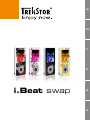 1
1
-
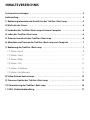 2
2
-
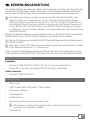 3
3
-
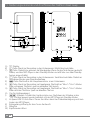 4
4
-
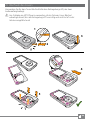 5
5
-
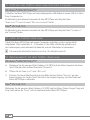 6
6
-
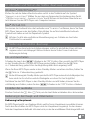 7
7
-
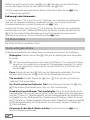 8
8
-
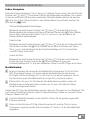 9
9
-
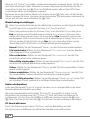 10
10
-
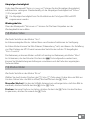 11
11
-
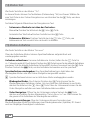 12
12
-
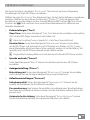 13
13
-
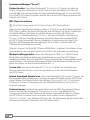 14
14
-
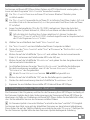 15
15
-
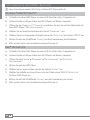 16
16
-
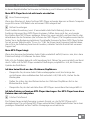 17
17
-
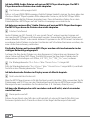 18
18
-
 19
19
-
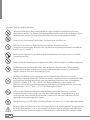 20
20
-
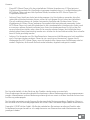 21
21
-
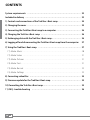 22
22
-
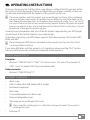 23
23
-
 24
24
-
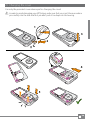 25
25
-
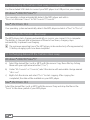 26
26
-
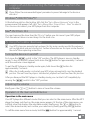 27
27
-
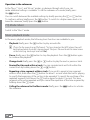 28
28
-
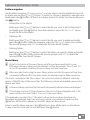 29
29
-
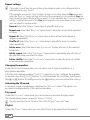 30
30
-
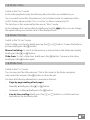 31
31
-
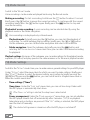 32
32
-
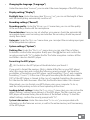 33
33
-
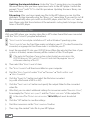 34
34
-
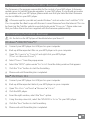 35
35
-
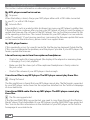 36
36
-
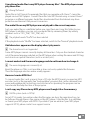 37
37
-
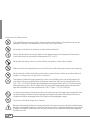 38
38
-
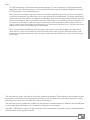 39
39
-
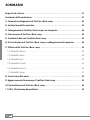 40
40
-
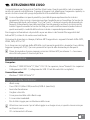 41
41
-
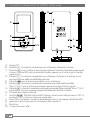 42
42
-
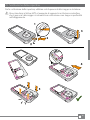 43
43
-
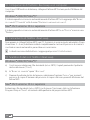 44
44
-
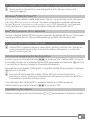 45
45
-
 46
46
-
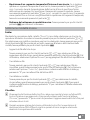 47
47
-
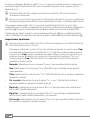 48
48
-
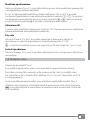 49
49
-
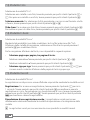 50
50
-
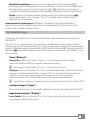 51
51
-
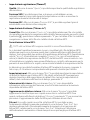 52
52
-
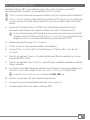 53
53
-
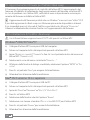 54
54
-
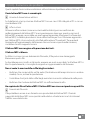 55
55
-
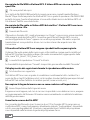 56
56
-
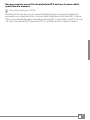 57
57
-
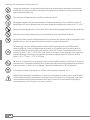 58
58
-
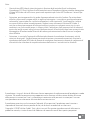 59
59
-
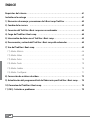 60
60
-
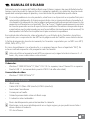 61
61
-
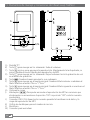 62
62
-
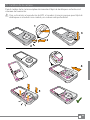 63
63
-
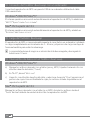 64
64
-
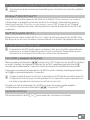 65
65
-
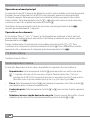 66
66
-
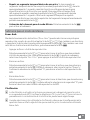 67
67
-
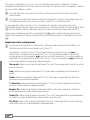 68
68
-
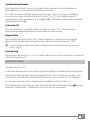 69
69
-
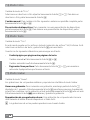 70
70
-
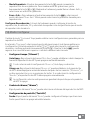 71
71
-
 72
72
-
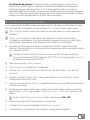 73
73
-
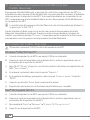 74
74
-
 75
75
-
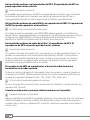 76
76
-
 77
77
-
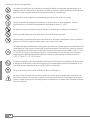 78
78
-
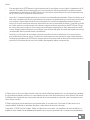 79
79
-
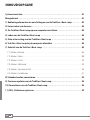 80
80
-
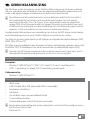 81
81
-
 82
82
-
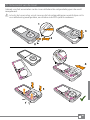 83
83
-
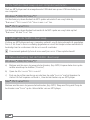 84
84
-
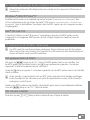 85
85
-
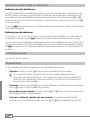 86
86
-
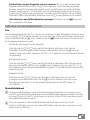 87
87
-
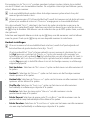 88
88
-
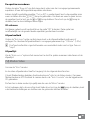 89
89
-
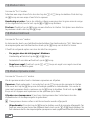 90
90
-
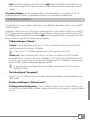 91
91
-
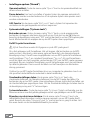 92
92
-
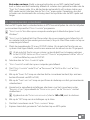 93
93
-
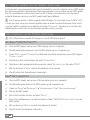 94
94
-
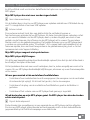 95
95
-
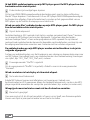 96
96
-
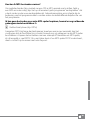 97
97
-
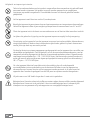 98
98
-
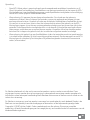 99
99
-
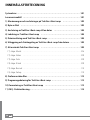 100
100
-
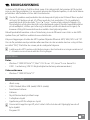 101
101
-
 102
102
-
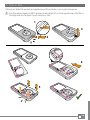 103
103
-
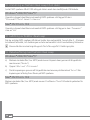 104
104
-
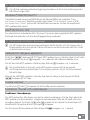 105
105
-
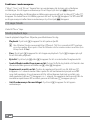 106
106
-
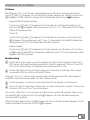 107
107
-
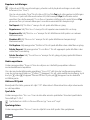 108
108
-
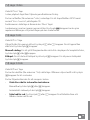 109
109
-
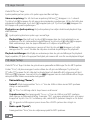 110
110
-
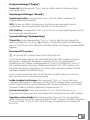 111
111
-
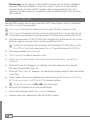 112
112
-
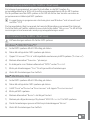 113
113
-
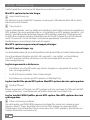 114
114
-
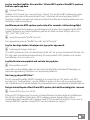 115
115
-
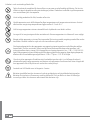 116
116
-
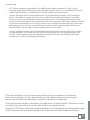 117
117
-
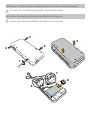 118
118
-
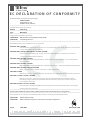 119
119
-
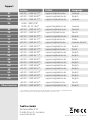 120
120
Trekstor i-Beat Swap de handleiding
- Categorie
- Auto videosystemen
- Type
- de handleiding
- Deze handleiding is ook geschikt voor
in andere talen
Gerelateerde papieren
-
Trekstor i-Beat Move BT Handleiding
-
Trekstor i-Beat Move BT Handleiding
-
Trekstor i-Beat Move BT Handleiding
-
Trekstor ® 8 GB Black Handleiding
-
Trekstor ® 8 GB Black Handleiding
-
Trekstor i-Beat Swap Handleiding
-
Trekstor i-Beat Swap Handleiding
-
Trekstor i.Beat Blaxx de handleiding
-
Trekstor i-Beat Organix 2.0 de handleiding
-
Trekstor i-Beat Nova de handleiding